Por Supriya Prabhu
Emblemas em aplicativos da barra de tarefas no sistema operacional Windows é uma das coisas mais úteis que a Microsoft introduziu. Os emblemas da barra de tarefas permitem que os usuários recebam alertas sobre as mudanças que aconteceram no aplicativo, que podem ser notificações ou qualquer coisa como o código terminou de compilar, etc. Mas alguns dos usuários do Windows não gostam de mostrar os emblemas da barra de tarefas em seus sistemas. Para desabilitar ou habilitar os selos da barra de tarefas, esta postagem irá ajudá-lo em como fazer.
Como ativar ou desativar a exibição de emblemas em aplicativos da barra de tarefas no Windows 11/10
Etapa 1: clique com o botão direito em algum lugar da barra de tarefas vazia.
Etapa 2: Em seguida, selecione Configurações da barra de tarefas no menu de contexto, conforme mostrado na imagem abaixo.

Etapa 3: Role para baixo na página da barra de tarefas e clique em Comportamentos da barra de tarefas na parte inferior da página.

Etapa 4: verifique o Mostrar emblemas em aplicativos da barra de tarefas caixa de seleção se desejar habilitar os emblemas nos aplicativos da barra de tarefas, conforme mostrado abaixo.

Etapa 5: se desejar ocultar os emblemas nos aplicativos da barra de tarefas, desmarque o Mostrar emblemas em aplicativos da barra de tarefas caixa de seleção conforme mostrado abaixo.
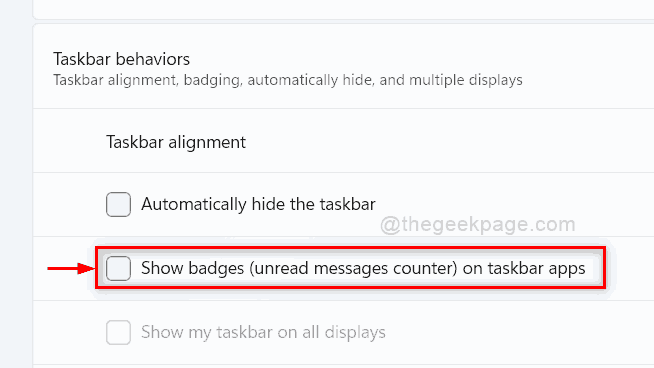
Etapa 6: feche a janela Configurações após fazer as alterações.
Isso é tudo pessoal!
Espero que este post tenha sido informativo.
Por favor, deixe-nos comentários abaixo.
Obrigado por ler.


![[Corrigido] Não podemos alcançar o programa Windows Insider agora no Windows 11](/f/0ba35d3f1b4cc6e432f383beb05e5040.png?width=300&height=460)